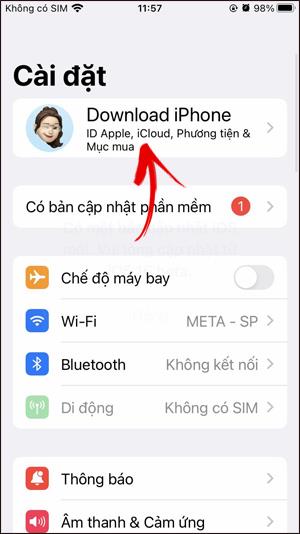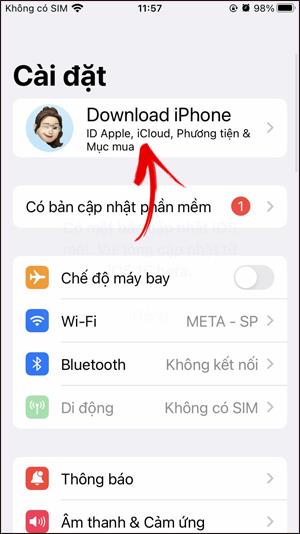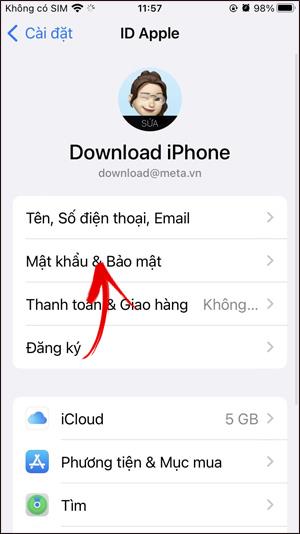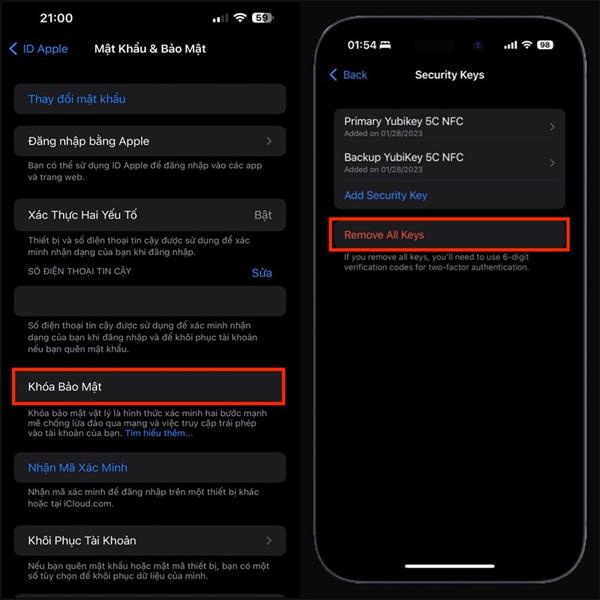Η λειτουργία κλειδώματος ασφαλείας Apple ID θα ενισχύσει την προστασία του λογαριασμού από επιθέσεις και παραβιάσεις λογαριασμού για την κλοπή προσωπικών πληροφοριών και δεδομένων. Όταν θέλετε να συνδεθείτε στο Apple ID σας, πρέπει να χρησιμοποιήσετε το φυσικό κλειδί που ρυθμίσατε. Σε περίπτωση που δεν θέλετε να χρησιμοποιήσετε το κλειδί ασφαλείας Apple ID για να συνδεθείτε πιο εύκολα στον λογαριασμό σας, μπορείτε να διαγράψετε το κλειδί ασφαλείας Apple ID σύμφωνα με το παρακάτω άρθρο.
Οδηγίες για τη διαγραφή του κλειδιού ασφαλείας Apple ID
Βήμα 1:
Πρώτα, κάντε κλικ στο λογαριασμό σας Apple ID και, στη συνέχεια, κάντε κλικ στο Password & Security .
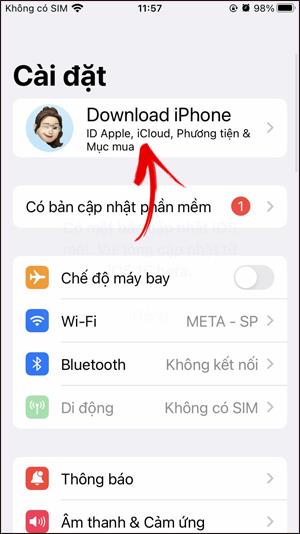
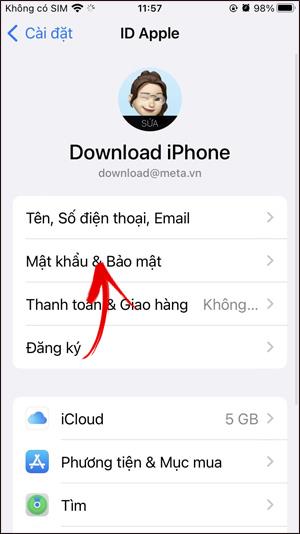
Βήμα 2:
Στη συνέχεια εισάγουμε τον κωδικό πρόσβασης για τον λογαριασμό σας Apple ID στον οποίο μπορούμε να έχουμε πρόσβαση. Εμφανίστε τη νέα διεπαφή, όπου οι χρήστες κάνουν κλικ στα Κλειδιά ασφαλείας για να διαχειριστούν τα κλειδιά ασφαλείας που έχουμε ρυθμίσει στο τηλέφωνο.
Τώρα θα δείτε το κλειδί ασφαλείας που δημιουργήθηκε για τον λογαριασμό σας Apple ID. Κάντε κλικ στο Remove All Keys για να διαγράψετε όλα τα κλειδιά ασφαλείας που δημιουργήθηκαν ή μπορείτε επίσης να διαγράψετε ένα κλειδί ασφαλείας που δεν θέλετε να χρησιμοποιήσετε.
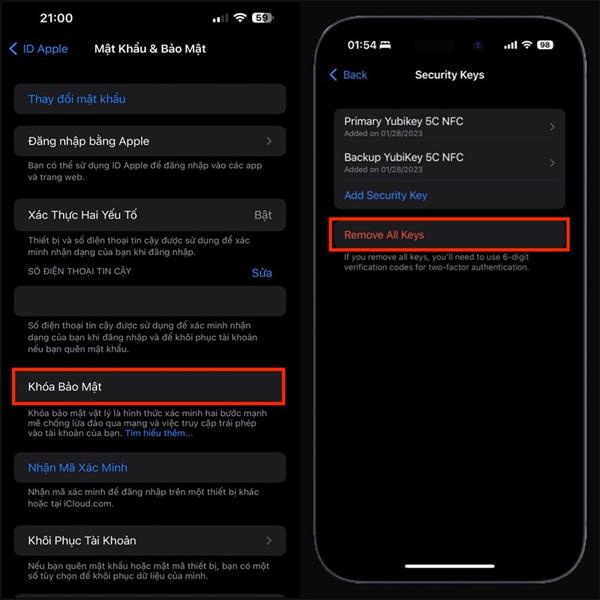
Σε περίπτωση που θέλετε να διαγράψετε ένα συγκεκριμένο κλειδί, κάντε κλικ σε αυτό το κλειδί και προχωρήστε στη διαγραφή ως συνήθως.